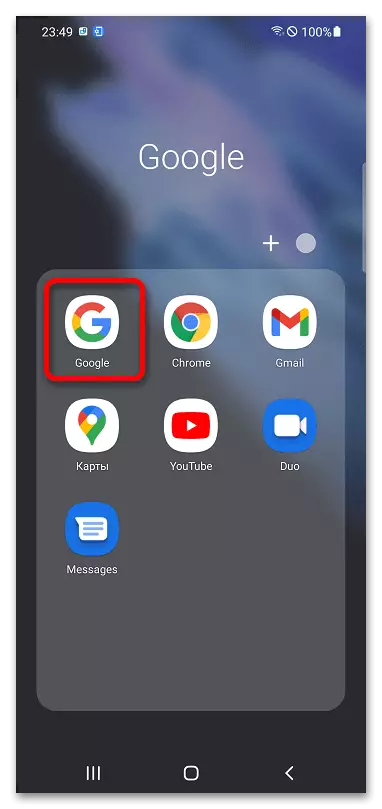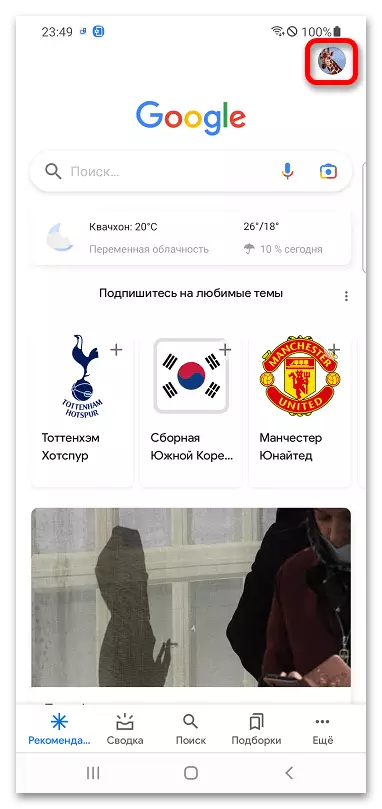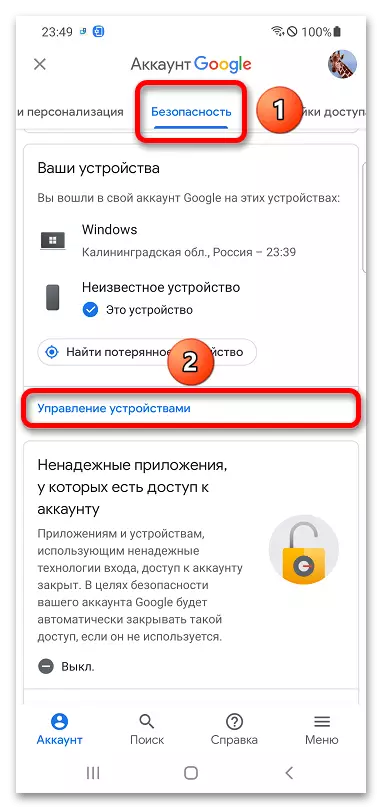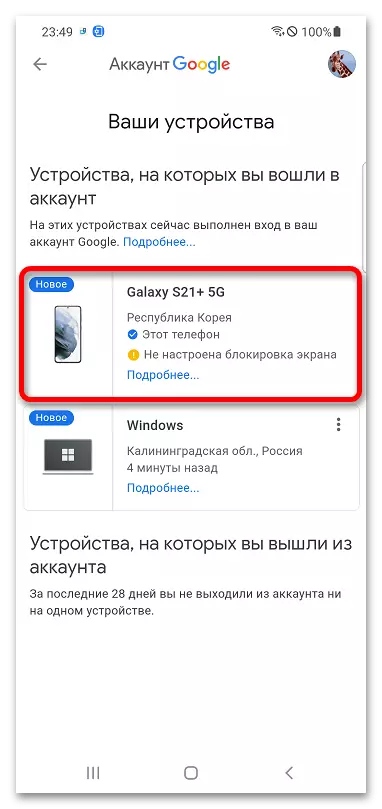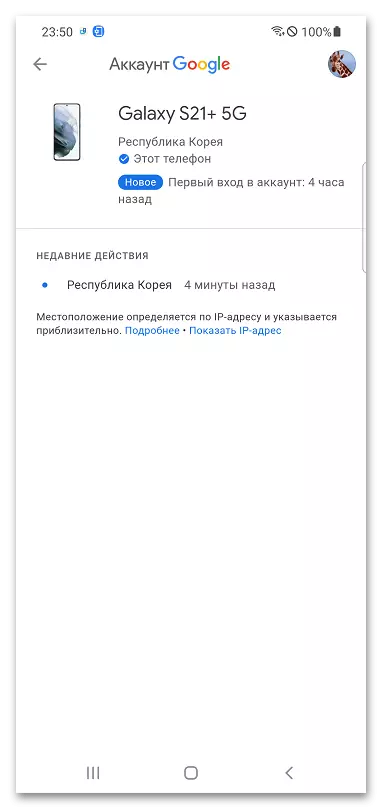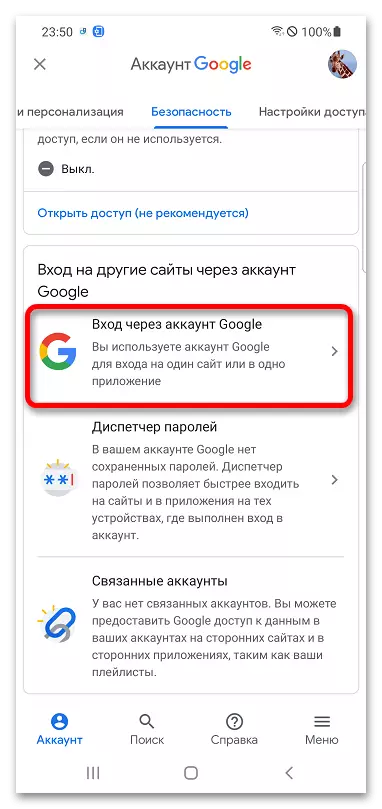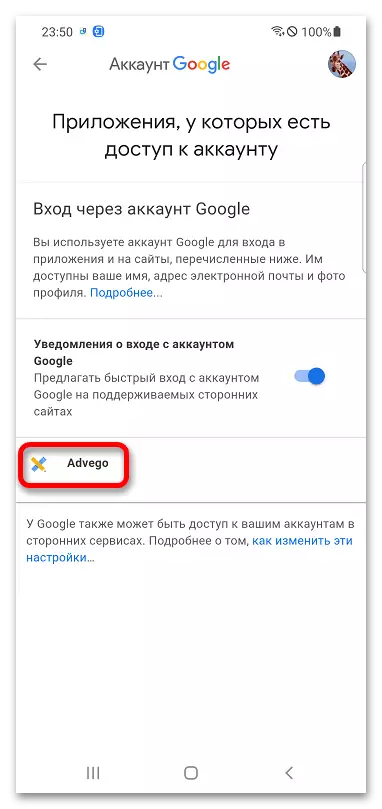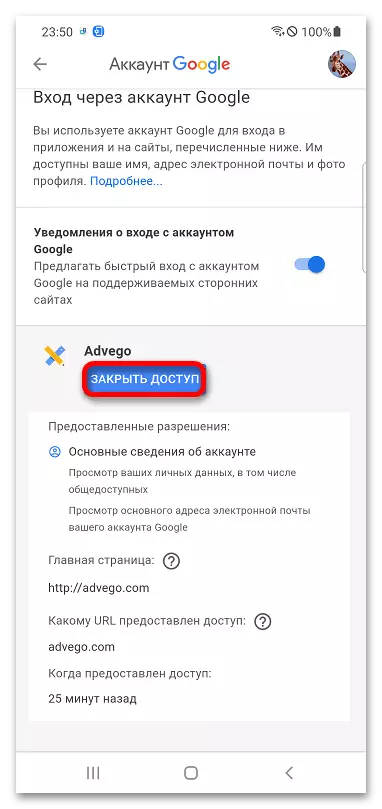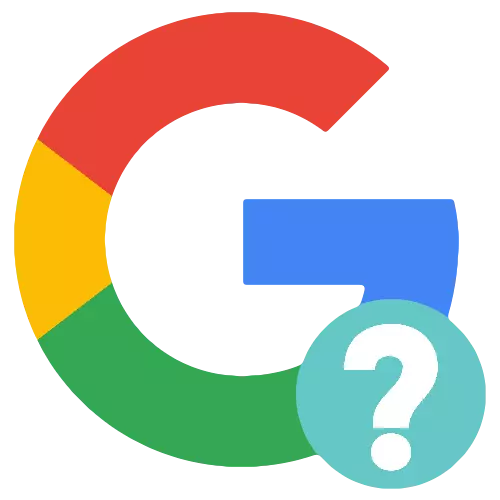
Paraan 1: Computer
Ang pamamahala ng Google Account ay isinasagawa sa pamamagitan ng panel ng mga setting na magagamit online.
- Sa website ng Google Account, i-click ang "Pumunta sa Google Account".
- Tukuyin ang mail o numero ng telepono na naka-attach sa account. Ipasok ang password at i-click ang Susunod.
- Pumunta sa tab na "Seguridad".
- Mag-scroll sa listahan ng mga seksyon bago ang inskripsyon na "Pag-log in sa iba pang mga site sa pamamagitan ng Google Account". Piliin ang unang punto sa menu.
- Tingnan kung aling mga application ang may access sa Google Account. Kung kinakailangan, mag-click sa pangalan ng serbisyo.
- Kung kinakailangan, gamitin ang pindutan ng malapit na access.
- Maaari mo ring makita ang listahan ng mga device kung saan ka mag-log in sa profile na ito. Bumalik sa seksyon sa likod at hanapin ang menu na "iyong device" kung saan nais mong i-click ang "Pamamahala ng Device".
- Mag-click sa pangalan ng device.
- Pag-aralan ang iyong sarili sa detalyadong impormasyon na may kaugnayan sa mahahalagang pagkilos at kasaysayan ng geolocation. Kung ang aparato, na gustong tanggalin, ay hindi ginagamit upang buksan ang pahinang ito, makikita ang kaukulang pindutan.
Magbasa nang higit pa: Paano tanggalin ang isang aparato mula sa Google Play
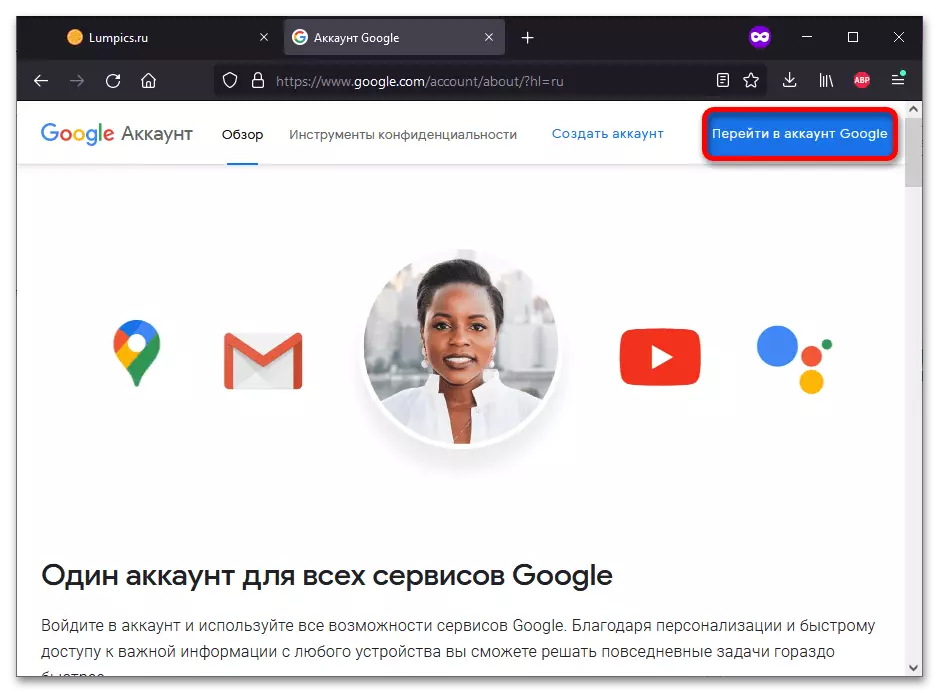
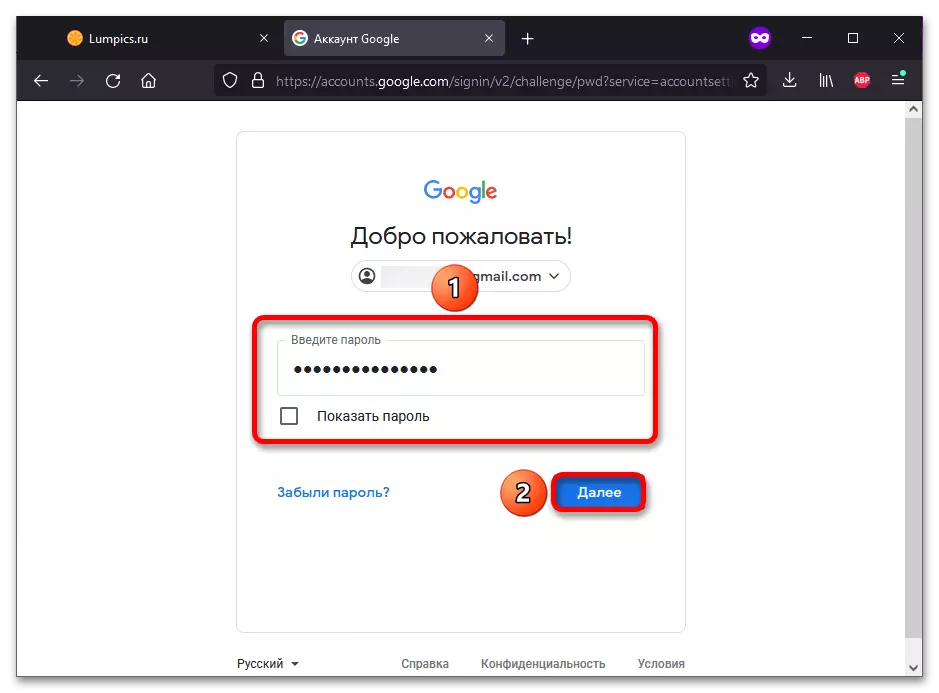
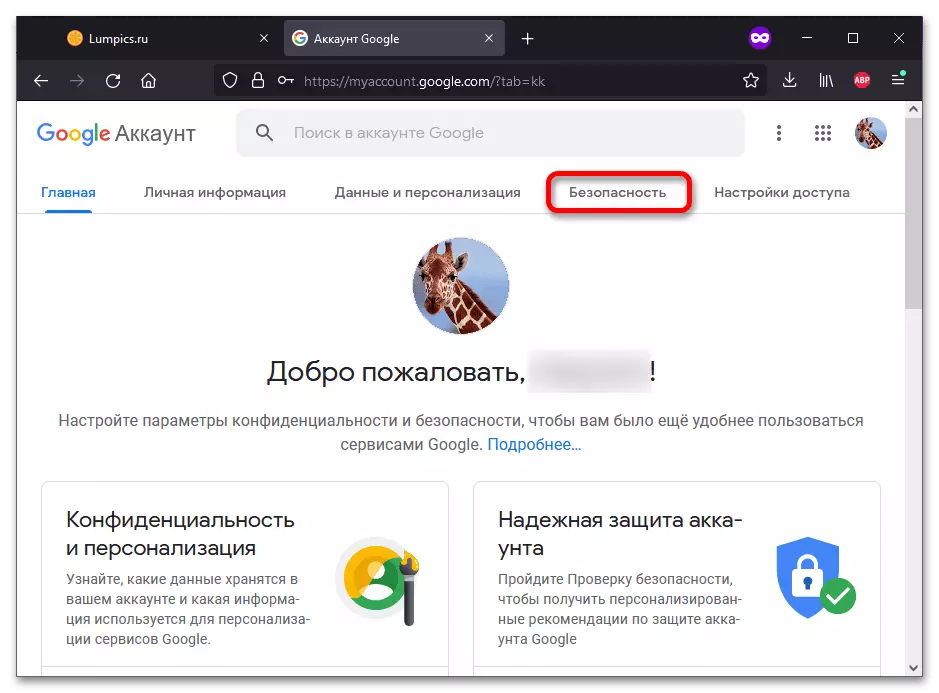
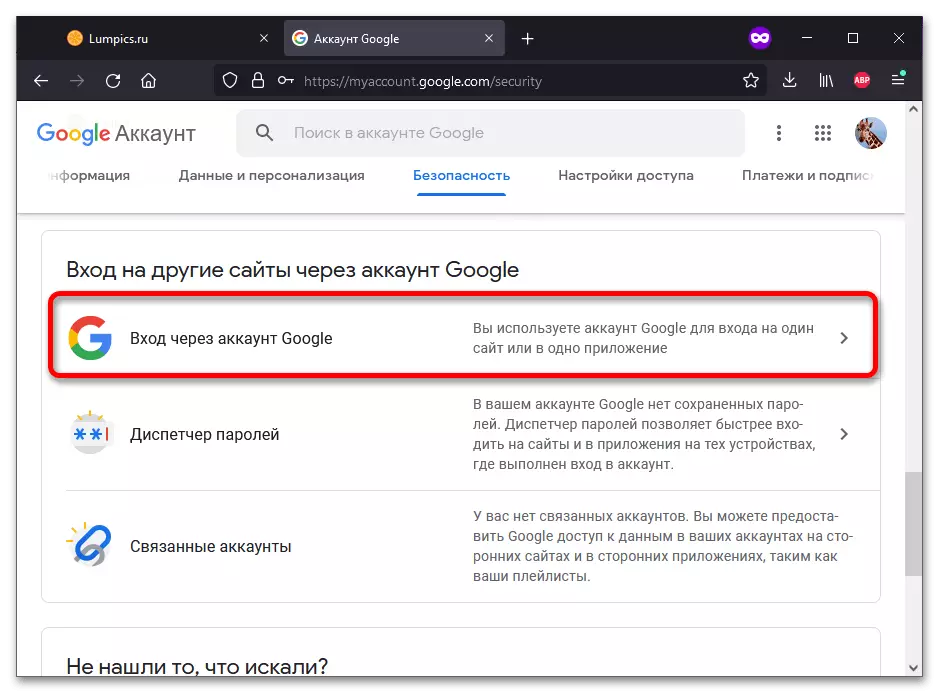
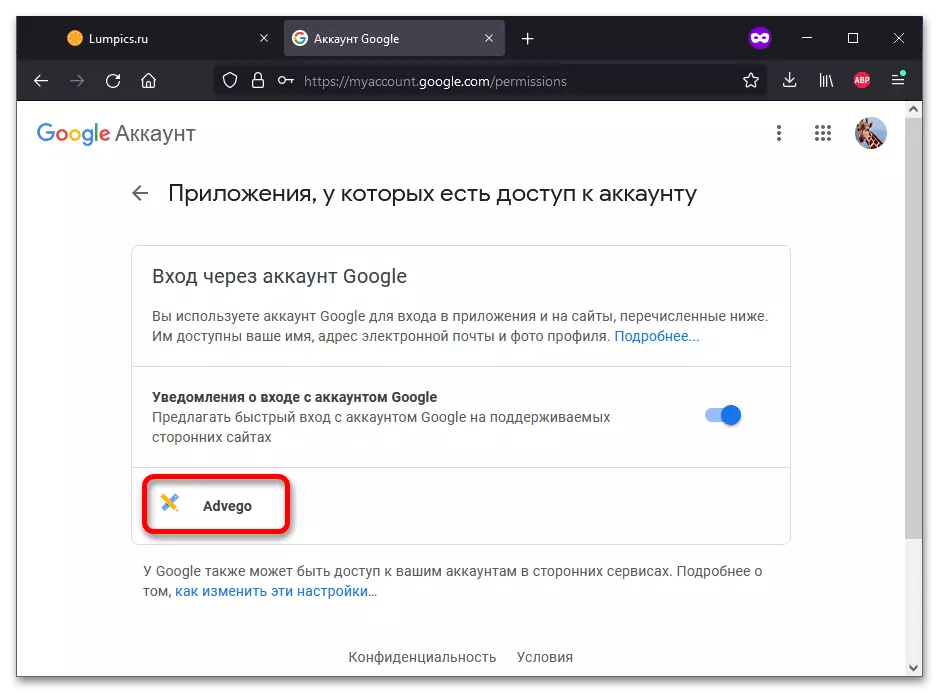
Mahalaga! Dapat lamang alisin ang mga kahina-hinalang application mula sa profile. Ito ay walang kahulugan upang alisin mula dito ang mga pamilyar na serbisyo kung saan ka dumating nang mas maaga, dahil ang susunod na awtorisasyon ay lilitaw muli. Tandaan din na ang ganap na pag-access sa mga account sa mga third party ay hindi ibinigay.
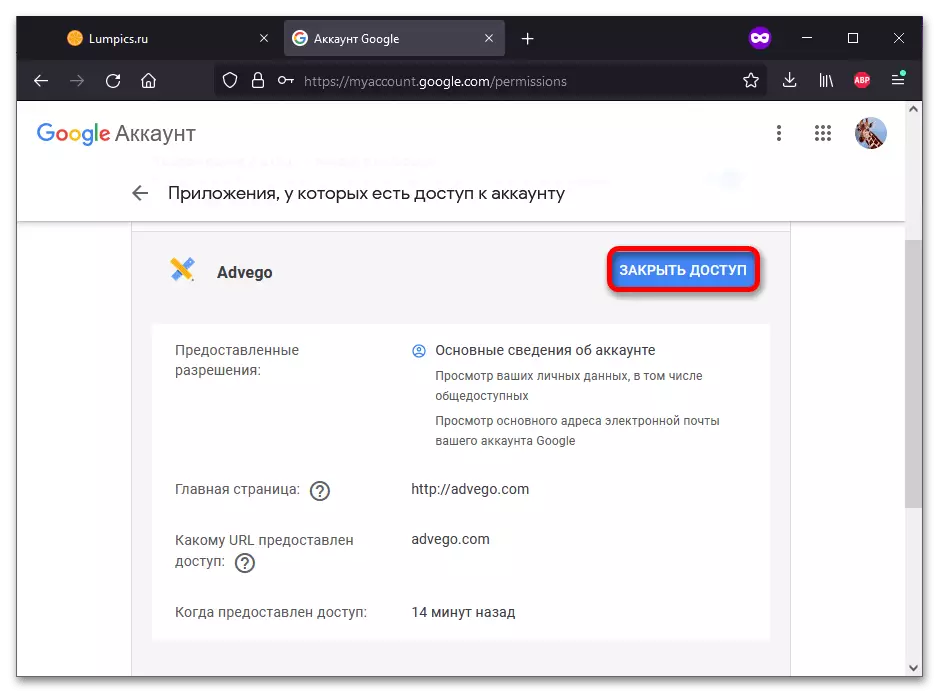
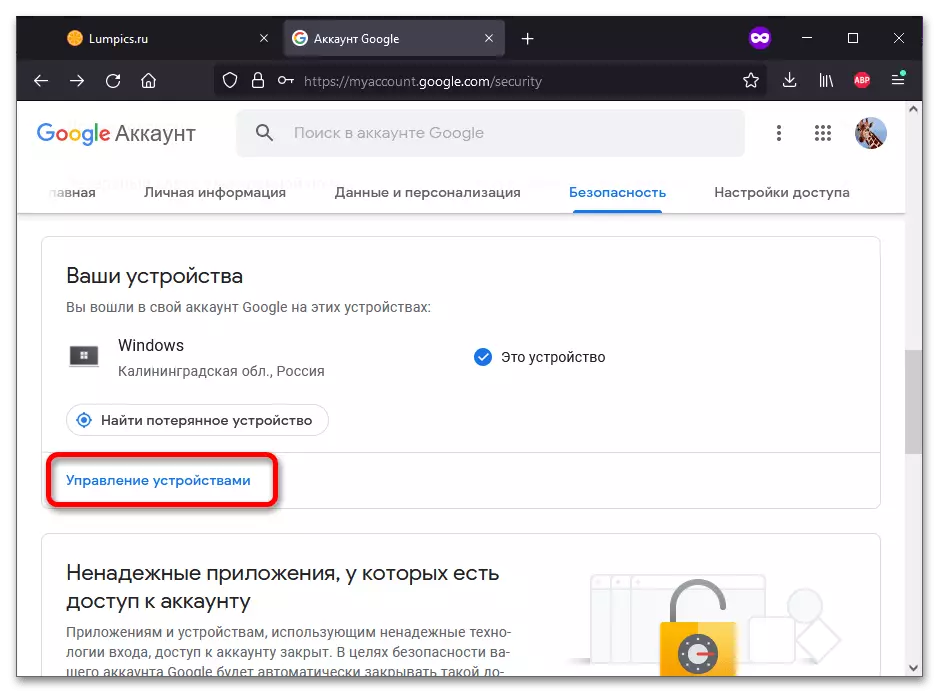
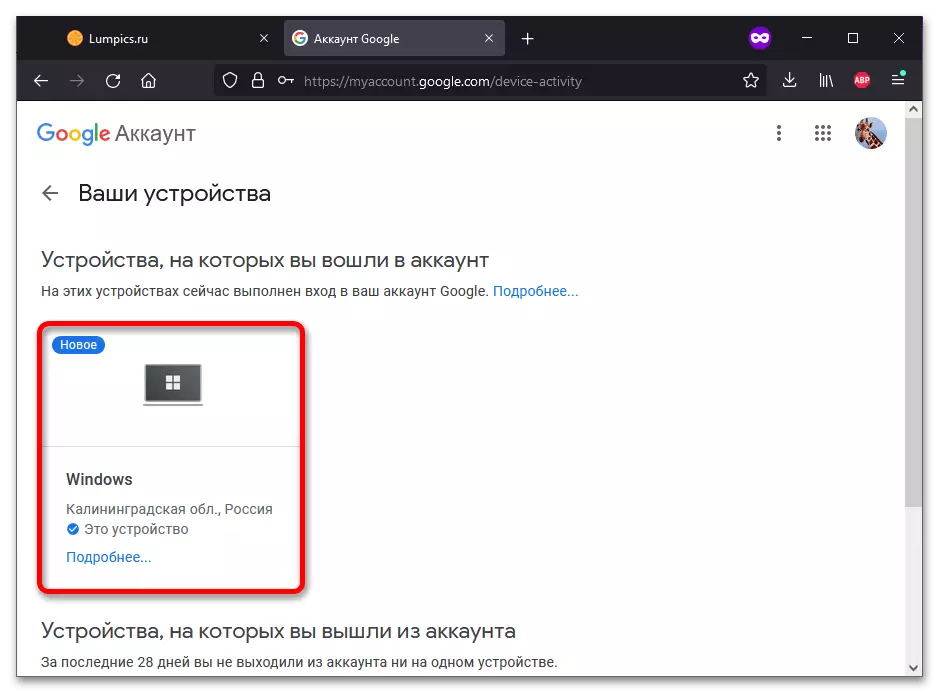
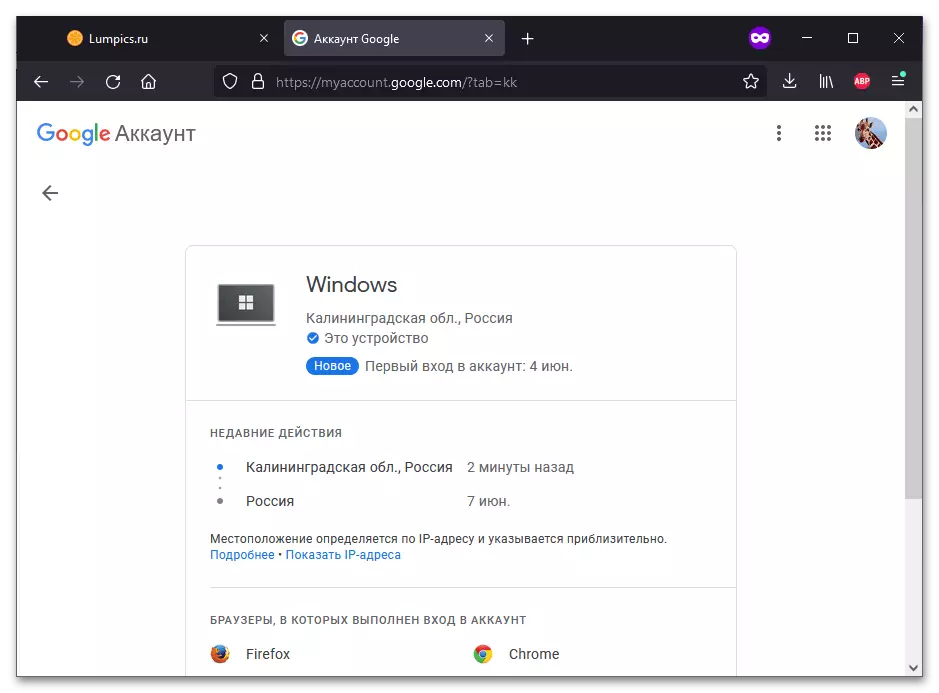
Paraan 2: Smartphone
Posible ang pamamahala ng mga setting ng profile sa mga mobile device.
- Patakbuhin ang Google Application.
- Mag-click sa isang larawan ng iyong profile.
- Tapikin ang "pamamahala ng Google".
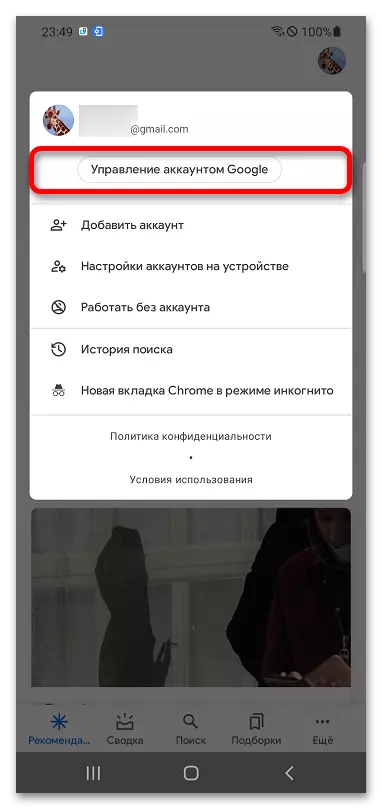
Tingnan din ang: Pag-setup ng Google Account sa Android
- Pumunta sa tab na "Seguridad", i-click ang "Pamamahala ng Device".
- Piliin ang aparato.
- Hanapin, anong impormasyon tungkol dito ay ibibigay ng Google. Kung nais mong buksan ang impormasyon tungkol sa anumang Android device, maliban ngayon, maaari kang makakuha ng account dito "sa isang ugnay".
- Tulad ng isang PC, maaari mong makita ang listahan ng mga kaugnay na application sa smartphone. Upang gawin ito, buksan muli ang seksyon ng kaligtasan at i-click ang "Mag-login sa pamamagitan ng Google Account".
- Lilitaw ang isang listahan ng mga nakatali na serbisyo. Maaari kang mai-tape sa pamamagitan ng pangalan ng alinman sa mga ito.
- Kung kinakailangan, ipagbawal ang pakikipag-ugnayan sa profile sa pamamagitan ng pag-click sa malapit na pag-access.